Λίστα μητρικών ASRock συμβατών με Windows 11
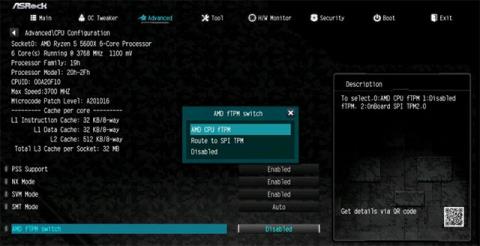
Η ASRock μόλις ανακοίνωσε επίσημα μια λίστα με μοντέλα μητρικών πλακών με υλικό που υποστηρίζει συμβατότητα και αναβάθμιση σε Windows 11.
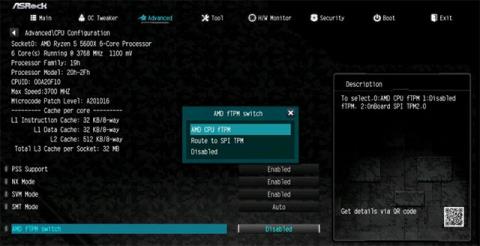
Όπως γνωρίζετε, η Microsoft θέτει αρκετά αυστηρές απαιτήσεις υλικού για συστήματα υπολογιστών που θέλουν να αναβαθμιστούν σε Windows 11, ειδικά για τσιπ TPM 2.0. Αυτό σημαίνει ότι δεν είναι όλες οι μητρικές που κυκλοφορούν σήμερα στην αγορά συμβατές με το νέο λειτουργικό σύστημα.
Ακολουθώντας τα βήματα άλλων μεγάλων κατασκευαστών μητρικών πλακών, η ASRock μόλις ανακοίνωσε επίσημα μια λίστα με μοντέλα μητρικών πλακών με υλικό που υποστηρίζει συμβατότητα και αναβάθμιση σε Windows 11 . Αυτές είναι χρήσιμες πληροφορίες για όσους θέλουν να μάθουν εάν η εγκατάσταση του υλικού τους είναι συμβατή με το νέο λειτουργικό σύστημα.
Ακολουθεί μια λίστα μοντέλων μητρικών πλακών ASRock που είναι συμβατά με Windows 11 (από τον Ιούνιο του 2021).
Μητρικές πλακέτες σειράς ASRock AMD:
Για να ενεργοποιήσετε το τσιπ TPM σε αυτές τις μητρικές πλακέτες, κάντε τα εξής:
(α) Μεταβείτε στη σελίδα “ Advanced” \ “CPU Configuration ” για να βρείτε το [ AMD fTPM switch ].
(β) Ρυθμίστε την επιλογή “ AMD fTPM switch ” σε [ AMD CPU fTPM ].
Μητρικές πλακέτες σειράς ASRock Intel:
Για να ενεργοποιήσετε το τσιπ TPM σε αυτές τις μητρικές πλακέτες, κάντε τα εξής:
(α) Επισκεφτείτε τη σελίδα "Ασφάλεια " για να βρείτε την επιλογή " Intel® Platform Trust Technology " .
(β) Ενεργοποιήστε την επιλογή « Intel® Platform Trust Technology » στο UEFI BIOS.
Εάν δεν γνωρίζετε, το TPM (Trusted Platform Module) είναι ένας ασφαλής κρυπτογραφικός επεξεργαστής που σας βοηθά να εκτελέσετε ενέργειες όπως η δημιουργία, η αποθήκευση και ο περιορισμός της χρήσης κρυπτογραφικών κλειδιών. Ορισμένα chipset TPM περιλαμβάνουν επίσης φυσικούς μηχανισμούς ασφαλείας για την αποτροπή κακόβουλου λογισμικού από την παραβίαση των λειτουργιών ασφαλείας του TPM. Κανονικά, το τσιπ TPM θα συγκολληθεί απευθείας στη μητρική πλακέτα. Το TPM γίνεται πλέον απαίτηση για όλα τα μοντέλα φορητών υπολογιστών και επιτραπέζιων υπολογιστών, προκειμένου να διασφαλίζεται η ασφάλεια για όλους τους χρήστες.
Η λειτουργία Kiosk στα Windows 10 είναι μια λειτουργία για χρήση μόνο 1 εφαρμογής ή πρόσβαση σε μόνο 1 ιστότοπο με επισκέπτες επισκέπτες.
Αυτός ο οδηγός θα σας δείξει πώς να αλλάξετε ή να επαναφέρετε την προεπιλεγμένη θέση του φακέλου Camera Roll στα Windows 10.
Η επεξεργασία του αρχείου hosts μπορεί να προκαλέσει αδυναμία πρόσβασης στο Διαδίκτυο εάν το αρχείο δεν τροποποιηθεί σωστά. Το παρακάτω άρθρο θα σας καθοδηγήσει να επεξεργαστείτε το αρχείο hosts στα Windows 10.
Η μείωση του μεγέθους και της χωρητικότητας των φωτογραφιών θα σας διευκολύνει να τις κοινοποιείτε ή να τις στέλνετε σε οποιονδήποτε. Συγκεκριμένα, στα Windows 10 μπορείτε να αλλάξετε το μέγεθος των φωτογραφιών ομαδικά με μερικά απλά βήματα.
Εάν δεν χρειάζεται να εμφανίσετε αντικείμενα και μέρη που επισκεφτήκατε πρόσφατα για λόγους ασφαλείας ή απορρήτου, μπορείτε εύκολα να το απενεργοποιήσετε.
Η Microsoft μόλις κυκλοφόρησε το Windows 10 Anniversary Update με πολλές βελτιώσεις και νέες δυνατότητες. Σε αυτή τη νέα ενημέρωση θα δείτε πολλές αλλαγές. Από την υποστήριξη γραφίδας Windows Ink έως την υποστήριξη επέκτασης προγράμματος περιήγησης Microsoft Edge, το μενού Έναρξη και η Cortana έχουν επίσης βελτιωθεί σημαντικά.
Ένα μέρος για τον έλεγχο πολλών λειτουργιών απευθείας στο δίσκο συστήματος.
Στα Windows 10, μπορείτε να κατεβάσετε και να εγκαταστήσετε πρότυπα πολιτικής ομάδας για να διαχειριστείτε τις ρυθμίσεις του Microsoft Edge και αυτός ο οδηγός θα σας δείξει τη διαδικασία.
Η Dark Mode είναι μια διεπαφή σκούρου φόντου στα Windows 10, που βοηθά τον υπολογιστή να εξοικονομήσει ενέργεια από την μπαταρία και να μειώσει τον αντίκτυπο στα μάτια του χρήστη.
Η γραμμή εργασιών έχει περιορισμένο χώρο και αν εργάζεστε τακτικά με πολλές εφαρμογές, μπορεί γρήγορα να εξαντληθεί ο χώρος για να καρφιτσώσετε περισσότερες από τις αγαπημένες σας εφαρμογές.









